

Escrito por Adela D. Louie, Última actualización: 27 de febrero de 2023
El mundo moderno de hoy nos ha dejado preguntarnos cómo hacer un video de reacción en Tiktok, si eres un amante de internet definitivamente conocerás lo que llamamos la aplicación Tiktok. Es una plataforma donde puedes compartir tus videos usando diferentes filtros, y donde las personas que te siguen pueden reaccionar dejando un corazón en la publicación que has subido. ¿Sabes que también puedes crear un video de reacción para la publicación que ha llamado inmensamente tu atención y tu corazón? ¡Eso es correcto! ¡Y en este artículo, compartiremos con usted algunas de las formas de hacer un video de reacción de Tiktok!
Dado que la aplicación Tiktok es muy famosa hoy en día, podría haber muchos de ustedes que quisieran aprender cosas como esta. Bueno, es bueno que haya venido al lugar correcto, le mostraremos las formas de hacer un video de reacción en Tiktok usando la aplicación en sí o con la ayuda de otros. útiles herramientas de conversión de video y otros métodos. Este artículo definitivamente será educativo e informativo, así que comencemos.

Parte #1: ¿Aprender a hacer un video de reacción en Tiktok?Parte #2: ¿Cómo modificar el cuadro de reacción en un video de reacción de Tiktok?Parte #3: ¿Cómo hacer un video de reacción usando el convertidor de video Fonedog?Parte #4: Para resumirlo todo
¡Vamos a llegar a la parte emocionante así de rápido! En esta parte del artículo, hablaremos sobre cómo hacer un video de reacción en Tiktok utilizando la propia aplicación. ¡Empecemos!
El paso inicial es tocar el botón que dice “Compartiry luego comience a grabar su reacción a un video determinado. Abra la aplicación Tiktok y luego vaya al video para el que desea hacer un video de reacción. Luego haga clic en "Compartir” que puede ver en la parte inferior de la pantalla, y luego haga clic en “Reaccionar” que verás desde el menú de “Compartir a". Luego haga clic en "Dar la vuelta” que está en la parte superior del “Cámara” para cambiar la vista de la cámara y cambiar tantas veces como sea necesario entre la cámara delantera y la trasera. En caso de que quisiera incorporar algunos efectos de audio y sonidos, puede hacer clic en “Cam encendido/apagado, “Micrófono”,”, para habilitarlo. Luego también tiene la opción de reposicionar o arrastrar el “Reaccionar” opción que dependerá de cómo desea que se muestre en su video. Y luego haga clic en "Record” para poder finalmente comenzar a tener tu video de reacción a un video de Tiktok. Luego, debe esperar hasta que el clip de origen y el proceso de grabación finalicen, y luego finalmente puede continuar con el siguiente paso.
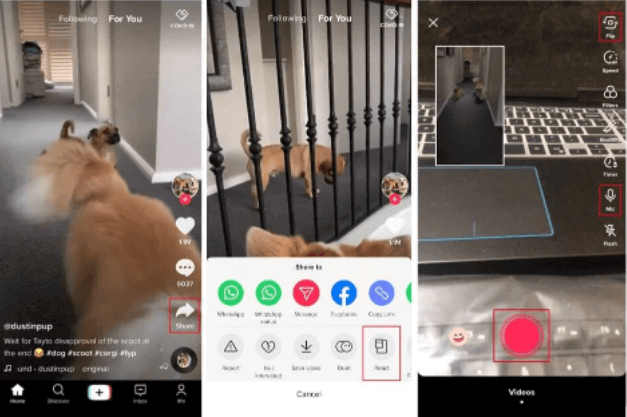
El segundo paso es aplicar los filtros que querías incorporar a tu video. Grifo "Filtrar” que se encuentra en la parte superior de la interfaz, lado derecho. Puede elegir el filtro en la parte inferior de la interfaz. Y luego, una vez que haya elegido, toque en cualquier parte de la pantalla para poder hacer uso de la que ha seleccionado, y luego debe volver a la ventana anterior.
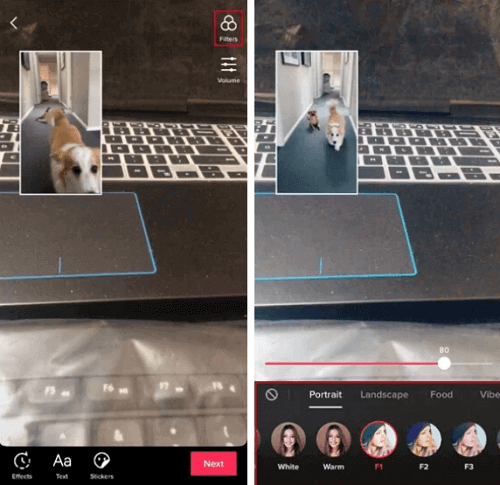
Para que pueda agregar algo de alegría y melodía a sus videos, también puede agregarles música. Una de las cosas que debes aprender sobre cómo hacer un video de reacción en Tiktok es cómo agregar una canción perfectamente definida que se adapte a tu video. Para hacer esto, haga clic en “Mezclador", y luego toque el "Mi voz"Y el"Volumen de la banda sonora” deslizadores para poder organizar la grabación de voz y también el audio interno. Una vez que haya terminado y esté satisfecho, puede tocar "Terminado” para poder guardar los cambios. Luego regrese a la ventana anterior y luego haga clic en “Siguiente” que puede ver a la derecha y en la parte inferior de la interfaz.
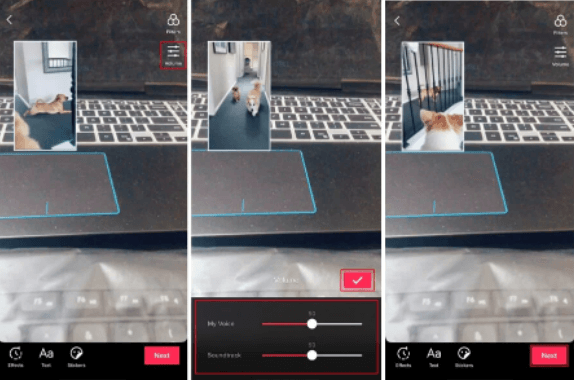
Para el cuarto paso, finalmente debes publicar el video. Haga clic en "Quién puede ver este video” para que pueda controlar la configuración de visibilidad de las reacciones de los espectadores. Luego tienes que hacer clic en el botón “Guardar en el dispositivo” interruptor para que pueda evitar que la reacción de Tiktok se guarde en su dispositivo. Luego haga clic en "Publicación” para que puedas publicar el video en Tiktok.
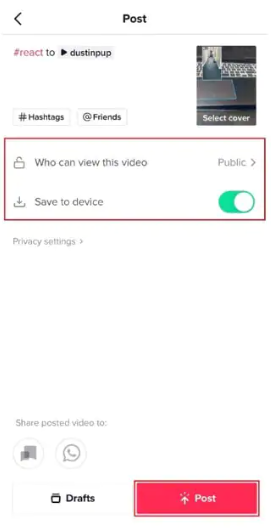
Uno de los factores más importantes para hacer un video de reacción en Tiktok es el cuadro de reacción. En esta parte del artículo, discutiremos cómo podemos editar este cuadro de reacción para poder crear un video de reacción muy agradable.
Si ha hecho un video de reacción antes, sabrá que el cuadro de reacción aparece en la esquina superior izquierda de su video. Puede cambiar la posición del cuadro arrastrándolo. Además, debe hacer esto antes de comenzar a hacer el video. Por otro lado, aún tiene la opción de mover el cuadro de reacción mientras pausa el video de reacción.
También tiene la posibilidad de modificar el tamaño predeterminado del cuadro de reacción. Puede cambiar el tamaño de la caja pellizcando dos dedos y luego pellizcándolos hacia adentro y hacia afuera.
También tiene la opción de cambiar la forma de su cuadro de reacción. Puedes tenerlos rectangulares o redondos si quieres. Si desea cambiar entre ellos, puede hacer clic en el cuadro de reacción antes de comenzar su video. También puede cambiar la forma varias veces pausando la grabación de video.
También podemos usar aplicaciones de terceros sobre cómo hacer un video de reacción en Tiktok. Tenemos uno de los mejores editores de video de la actualidad y le mostraremos cómo usarlo en esta parte del artículo. Este editor de video es el Convertidor de video FoneDog. Una aplicación de edición de video fácil de usar que lo ayudará a obtener la salida que deseaba en el menor tiempo posible sin comprometer la calidad de los archivos. Tiene muchas características y enumeraremos cada una de ellas a continuación.
Descargar gratis Descargar gratis
Como dijimos antes, puede convertir sus videos usando FoneDog Video Converter, estos son los pasos sobre cómo realizar la conversión.

La gente también LeerLa forma más rápida de convertir AVI a iPad en 2022El mejor convertidor de video HTML5 para convertir videos HTML5 fácilmente
Es muy divertido y emocionante aprender a hacer un video de reacción en TikTok. También es divertido ver videos en esta plataforma de redes sociales, por lo que algunas personas realmente no pueden resistirse a hacer otro video para expresar sus reacciones. Esperamos que haya adquirido suficiente conocimiento que pueda usar en caso de que desee hacer un video de reacción a un video de Tiktok que le guste.
Comentario
Comentario
Video Converter
Convierta y edite videos y audios 4K/HD a cualquier formato
descarga gratuita descarga gratuitaHistorias de personas
/
InteresanteOPACO
/
SIMPLEDificil
Gracias. Aquí tienes tu elección:
Excellent
Comentarios: 4.8 / 5 (Basado en: 65 El número de comentarios)